ferestre Instalarea sistemului de operare XP, alfabetizare de calculator
Cerințe minime de sistem pentru Windows XP sunt după cum urmează:
- Procesor 300 MHz sau mai mult.
- 128 MB RAM sau mai mare.
- 1,5 GB de spațiu liber pe hard disk.
- unitate de disc compact
- Tastatura și mouse-ul.
Pentru a instala sistemul de operare, veți avea nevoie de instalare (instalare) CD-ul cu programul de instalare. Instalarea Windows XP se face prin copierea fișierelor de sistem de operare (OS) pe hard disk-ul calculatorului (laptop) cu un instalator special. Aceste fișiere și aplicații este pe CD-ul de instalare Windows XP. Fără ea, instalați (reinstalați) pentru Windows nu va funcționa.
În plus față de discul de instalare Windows, pentru o instalare reușită (reinstalați) sistemul de asemenea, nevoie de CD-ul cu drivere pentru dispozitive instalate pe aparat. De obicei, aceste drive-uri vin la pachet cu un computer - în cazul în care se vinde complet asamblat sau cu fiecare „bucată de fier“ - în cazul în care este de a cumpăra în părți.
Dacă reinstalați sistemul de operare, înainte de începutul nevoia ei de a avea grijă de siguranța informațiilor de pe spațiu pe hard disk valoros al computerului.
Pentru a porni instalarea (reinstalați) Windows XP discul de instalare introdus în unitatea de CD-și du-te în BIOS-ul. în cazul în care să specificați boot de pe CD-drive (Figura 1, 2.)
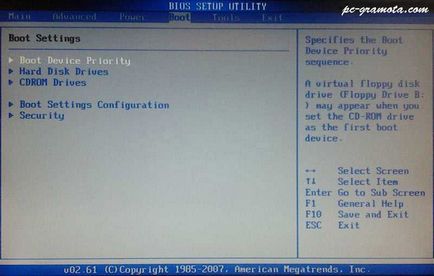
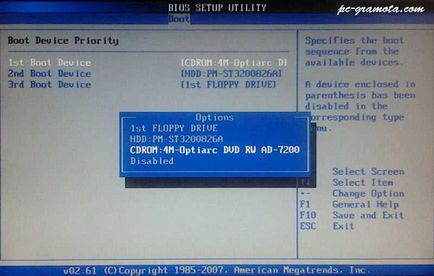
Selectați o pornire de pe CDROM, salvați setările prin apăsarea tastei F10. și apoi apăsați OK (Figura 3) și va ieși din BIOS. Calculatorul repornește.
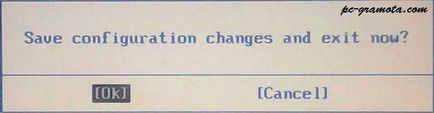
După pornirea de pe disc, executați programul de instalare.
Pe ecran apare un ecran albastru cu un mesaj care controalele de instalare pentru modificările de hardware de pe ecran va apărea această fereastră care vă arată ce este descărcarea de fișiere, poate dura câteva minute (Figura 4).
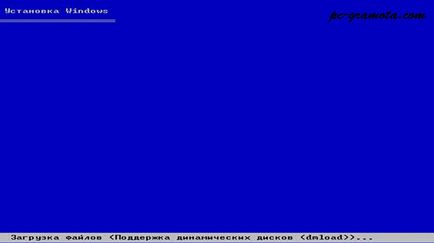
Apoi, o fereastră care afișează mesajul de salut care va oferi posibilitatea de a alege între continuarea instalării, restaurarea vechiului sistem Windows XP (dacă reinstalarea) și refuzul de a continua (Figura 5).

Apăsați pe Enter (Enter). Apoi, a se vedea un ecran cu Windows XP Licensing Agreement (Figura 6), acceptați prin apăsarea F8 și pentru a trece la pasul următor - partiționa discul.
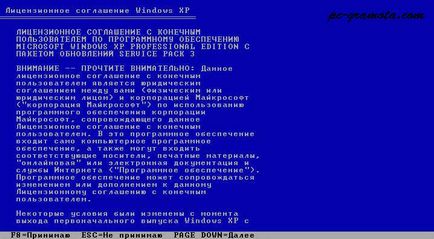
Dacă reinstalați sistemul și hard disk a fost împărțită în unități logice, atunci apare o fereastră în care pentru a selecta discul (partiția) la care doriți să instalați sistemul de operare. Prin utilizarea săgețile sus și jos pentru a muta rândul. De obicei, unitatea C este selectată (Figura 7). Noi selectați unitatea C și apăsați Enter (Enter).

Următorul dialog „Instalarea Windows XP“, cu un avertisment că secțiunea selectată conține deja sistemul de operare Windows XP și instalarea noi pot rupe vechi.
Pentru a continua apăsați tasta de instalare C, se deschide caseta de dialog vă solicită să selectați un sistem de fișiere și formatați partiția (fig. 8).
Dacă instalați pe un hard disk curat, care are spațiu nealocat (fig. 7a), atunci trebuie să creați o partiție pentru Windows. Alte secțiuni vor fi create din sistemul deja stabilit. 20-30 GB va fi suficient pentru sistemul de operare Windows și programele conexe, care sunt strâns legate de sistemul de operare. Sistemul de operare în sine durează 3 cu puțin gigabyte.

Pentru a crea o nouă partiție în presa spațiu nealocat tasta S. Secțiunea de ecran crearea (fig. 7b).

În caseta de text, trebuie să specificați dimensiunea discului creat și apăsați Enter. Peretele despărțitor nou creat va fi listat pe C. scrisoarea În momentul de față nu este încă o secțiune completă, dar numai zona de disc alocat în conformitate cu secțiunea. Restul spațiului pe disc, vom marca deja de foarte Windows.
Pentru a instala Windows în secțiunea C (am creat), selectați partiția și apăsați Enter (fig. 7c).

Apoi, du-te pentru a formata discul (Figura 8).

Am ales sistemul de fișiere NTFS și apăsați Enter. Pe ecranul său, veți vedea procesul de formatare a discului ați selectat. (Fig.9). Setup formatează disc și nu vă va permite numai la formatul selectat alte unități de pe computer, astfel încât toate informațiile de pe discurile rămase vor fi păstrate.

După formatarea discului va începe să creeze o listă de fișiere care urmează să fie copiate pe hard disk, și în mod direct în spatele lui va începe procesul de copiere a acestor fișiere pe hard disk-ul pentru a continua instalarea și pornirea de pe hard disk. (Fig.10, 11)
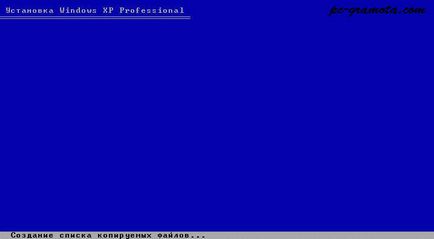

După ce fișierele sunt copiate mesajul care se realizează inițializarea de configurare pentru Windows XP. Acest lucru înseamnă că fișierele de date sunt necesare pentru a continua instalarea Windows XP. (Fig.12)
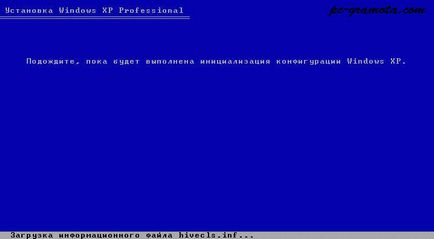
Repornirea de calculator (Figura 13) și veți vedea prima apariție a ecranului de încărcare Windows XP (Figura 14)

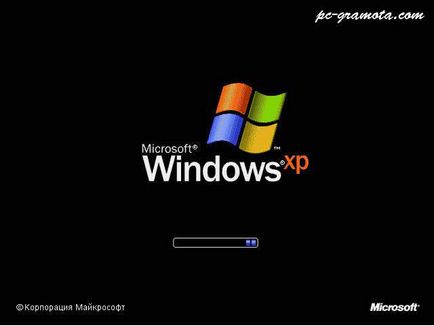
Apoi se deschide următoarea fereastră, în cazul în care puteți selecta aspectul tastaturii, și așa mai departe (Figura 15). Faceți clic pe Next.
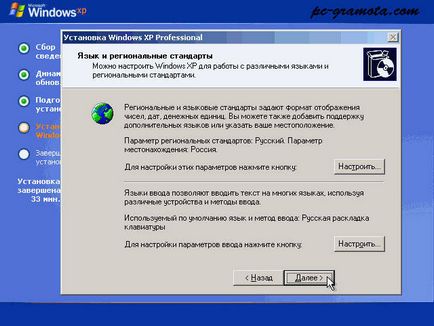
apoi va <Имя> introduceți orice nume, și în domeniul <Организация> introduceți orice nume (Figura 16), faceți clic pe Următorul.
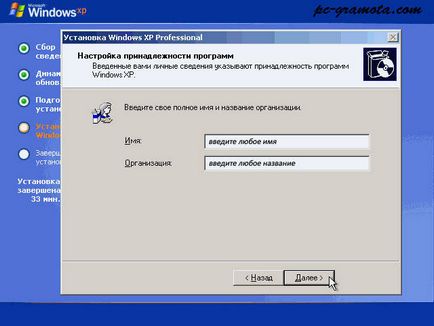
Introduceți numărul de serie al produsului (Fig. 17), numărul de serie ar trebui să meargă cu Windows XP disc și faceți clic pe Următorul.

Apoi introduceți numele parolei computerului și faceți clic pe Next (Figura 18).
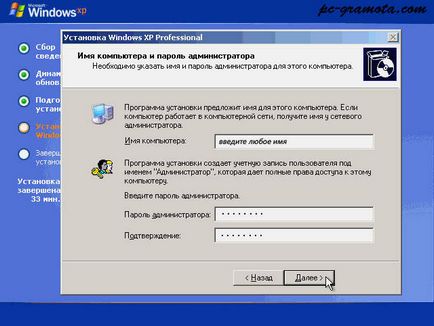
Selectați fusul orar pentru afișarea de timp corectă (Figura 19) și faceți clic pe Următorul.

Văduvele XP va începe procesul de instalare (Figura 20).
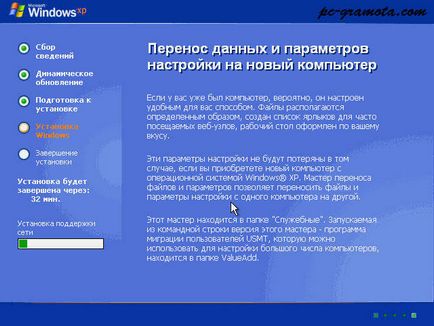
În timpul instalării, o fereastră pentru selectarea următorului grup de lucru în cazul în care să apăsați Next (Figura 21)

La finalizarea instalării, calculatorul va reporni automat. Când opțiunile de afișare caseta de dialog (Figura 22), apăsați pe butonul OK.
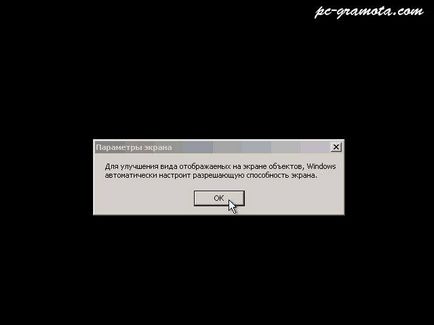
Când setările caseta de dialog Monitor (Figura 23), apăsați butonul OK.
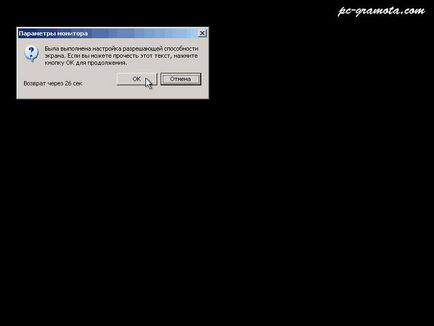
Va începe etapa finală de instalare. Pe „Bun venit in Microsoft Windows» (Figura 24), faceți clic pe Următorul.
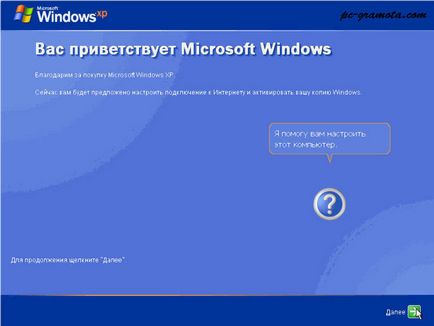
Aceasta va deschide un alt model de fereastră (Figura 25), pune capăt „amâna această acțiune“ Hit din nou Next.
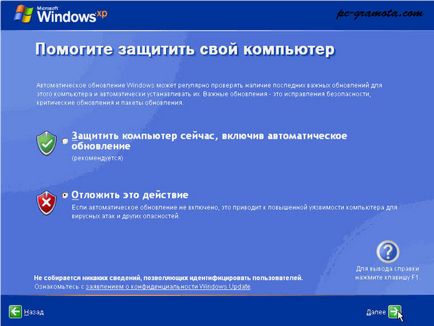
Va apărea o fereastră la Controale de conexiune la internet (Figura 26), apăsați Salt.

După aceea, programul de instalare solicită pentru Log on Windows la Internet, pentru a alege „Nu, ca și altă dată“ (fig.27), apoi faceți clic pe Următorul.
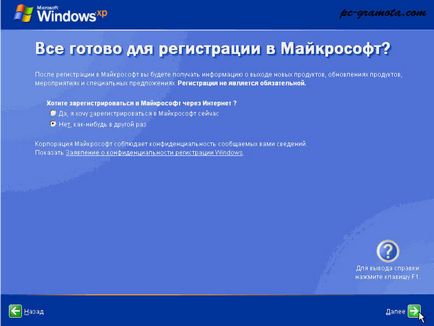
Introduceți numele pentru contul dvs. (Figura 28) și faceți clic pe Următorul.
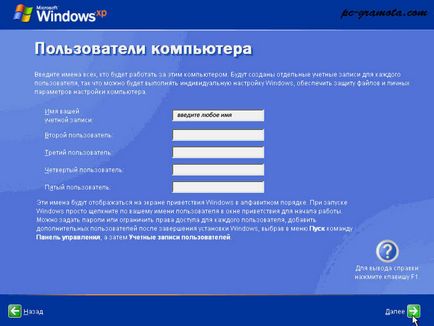
În fereastra care apare, faceți clic pe butonul „Finish“ (Figura 29)
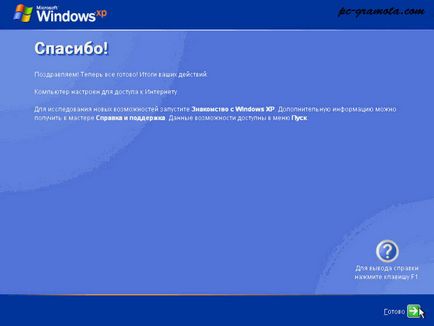
Instalarea Windows XP este finalizată (Figura 30).

În cursul de mai multe ori instalarea calculatorul va necesita o repornire. Urmează sfatul lui. După repornirea continua instalarea.
Dacă nu aveți discuri de instalare pentru dispozitive de calculator, puteți descărca driverele de pe Internet. În acest caz, trebuie să deschideți folderul cu descărcat pentru șofer pentru a găsi și de a rula un fișier cu extensia «exe», ca regulă, această extensie se numește „setup“, „conducător auto“, „a instala“.
După instalarea driverelor, trebuie să instalați software-ul necesar.